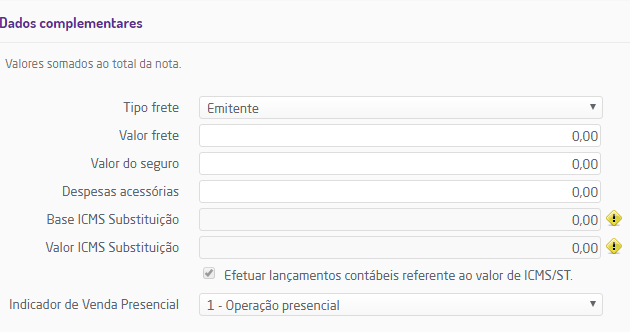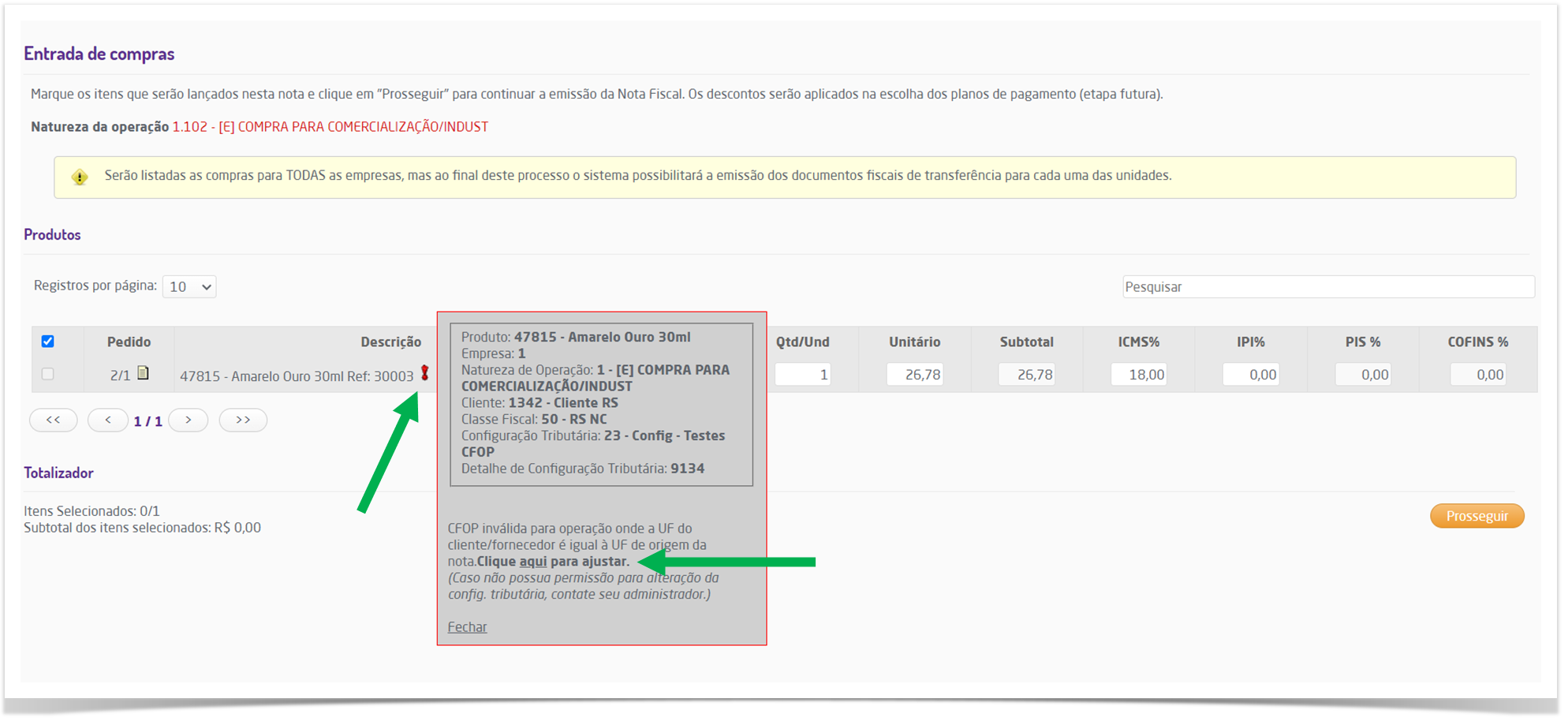Este recurso permite que seja realizada a entrada de compras com um ou mais pedidos do mesmo fornecedor em uma única nota de compra. É necessário ter o pedido de compra cadastrado e aprovado (ver Manual do Módulo Compras).
Configurações da Rotina
Neste tópico serão descritas as configurações necessárias para a disponibilização e execução da rotina.
Permissão de Usuário
- A permissão "Entrada de Compras (Lote de Pedidos)" disponível em Empresa > Segurança > Configurar Usuários > Grupo Estoque > Subgrupo Permissões Gerais do Grupo Estoque deve estar marcada;
- Para bloquear a utilização das séries de entrada para lançamentos fiscais, a permissão "Séries de Entrada bloqueadas (para lançamentos fiscais de entrada)" disponível em Empresa > Segurança > Configurar Usuários > Grupo Estoque > Subgrupo Permissões Gerais do Grupo Estoque deve ser configurada conforme necessidade;
- Para bloquear a utilização das naturezas de operação de entrada para lançamentos fiscais, a permissão "Naturezas de Operação bloqueadas (para lançamentos fiscais de entrada):" disponível em Empresa > Segurança > Configurar Usuários > Grupo Estoque > Subgrupo Permissões Gerais do Grupo Estoque deve ser configurada conforme necessidade. Esta configuração de usuário será aplicada para todas as rotinas que envolvem a utilização da natureza de operação de entrada no seu processo de execução, ou seja, podem-se citar além das Entradas de Compra, as rotinas de Conhecimento de Frete, Cancelamento de Nota Fiscal de Entrada e Nota Fiscal Complementar/ajuste de Entrada;
Nota
Algumas das funcionalidades presentes na Entrada de Compra via Lote de Produtos, não fazem parte do produto padrão. Para que sejam viabilizadas para sua empresa, é necessário entrar em contato com o setor Comercial da Linx.
Executando a Rotina
Para utilizar a rotina de Entrada de compras (Lote de Pedidos) acesse Suprimentos > Estoque > Entrada de Compras > Entrada de Lote de Pedidos. Será necessário selecionar o fornecedor, solicitar a listagem dos pedidos deste fornecedor e marcar os pedidos desejados para o lançamento no estoque.
Entrada de compras por lote de pedidos
Nota
A natureza de operação pode ser inserida diretamente, por meio do seu ID ou selecionando uma das opções disponíveis ao clicar no campo.
Os pedidos poderão conter planos de pagamento, comprador, natureza de operação e frete diferentes, por isto serão apresentados estes campos abaixo da seleção para que estas informações sejam redefinidas. Por padrão o sistema listará as informações do primeiro pedido que o usuário selecionar em tela. Após a seleção dos pedidos e definição dos dados o sistema exibirá a página de entrada de compras manual para que o número, a série da nota de compra e o modelo da nota fiscal sejam informados e o usuário dê prosseguimento à operação da mesma forma do lançamento de compras manual.
Há duas formas de reajustar custo: por Preço de venda ou Markup. Esta opção indica qual dos dois valores será alterado quando ocorrer modificação no valor do custo dos produtos.
Preço de venda: ao alterar o custo, sempre manterá o mesmo valor de markup e o preço de venda que será alterado;
Markup: ao alterar o custo, sempre manterá o mesmo preço de venda e o markup que será alterado.
Ao alterar umas das opções citadas a cima, o sistema atualizará o cadastro do produto e será gerado um log da alteração, que poderá ser consultado através da rotina de pesquisa de logs (Empresa > Segurança > Pesquisar Logs). Mais informações sobre a pesquisa de logs vide manual de Empresa, tópico Pesquisar Logs.
O campo "Sugerir preço de custo dos itens utilizando" apresentará duas opções: "Custo do pedido" e "Custo c/ ICMS". Desta forma, o valor da coluna "Unitário", na página de seleção de itens, os valores serão cancelados na nota fiscal conforme a opção selecionada.
Também será possível definir se a ordenação dos itens será através do "Código do produto" ou "Referência". O campo "Modelo de Nota Fiscal" será preenchido automaticamente de acordo com o modelo de nota configurado para o fornecedor em questão (CRM -> Aba "Comercial"), porém o mesmo poderá ser alterado. Caso desejar, será possível fazer o upload do arquivo XML e desta maneira as informações (Data de emissão, Fornecedor, Série da nota, Número da nota, Modelo da nota, Chave de acesso) serão carregadas automaticamente.
Nota
- Os produtos que se repetem nos pedidos virão agrupados (com as quantidades somadas).
- O campo Fornecedor também poderá apresentar a Razão Social, a Razão Social com o CPF/CNPJ, o Nome Fantasia ou ainda o Nome Fantasia com o CPF/CNPJ do fornecedor, conforme o configurado no parâmetro "Exibir Nome Fantasia ou Razão Social" localizado em "Menu Empresa->Parâmetros Globais->CRM->Grupo Outros".
- É possível realizar a entrada de compras com os seguintes modelos de nota fiscal: Nota Fiscal (1/1ª), Nota Fiscal de Venda a Consumidor (2), Cupom Fiscal, Cupom Fiscal Bilhete de Passagem, Nota Fiscal de Produtor (4), Nota Fiscal de Serviço de Transporte (7), Nota Fiscal de Serviço de Comunicação (21), Nota Fiscal de Telecomunicação (22), Nota Fiscal Eletrônica, Nota Fiscal de Serviços, Cupom Fiscal Eletrônico – CF-e. Entrada de compras com o modelo "Nota Fiscal de serviços" não permitem que produtos sejam adicionados á nota fiscal.
- Caso houver a entrega parcial de um mesmo produto de dois pedidos de compra, o sistema quita automaticamente o pedido com a data de emissão mais antiga e deixa o saldo em aberto no pedido mais recente.
- Ao finalizar a Entrada de Compras por Lote, o sistema garantirá que os pedidos mais antigos sejam utilizados antes dos pedido mais novos.
- Quando os itens inseridos na nota fiscal possuírem ICMS/ST será feita uma averiguação para verificar se o CST (Código da Situação Tributária) de cada item é compatível com ICMS/ST. Caso não seja, no momento de prosseguir será exibida uma mensagem informando quais itens possuem CST incompatível e quais são os códigos válidos. Ao clicar no link "Voltar", a página será redirecionada para a página de inserção de itens, onde aqueles que foram exibidos na mensagem poderão ser excluídos para que o sistema permita a finalização do cadastro.
A correção do CST do item deverá ser realizada na configuração tributária do produto em Suprimentos -> Estoque -> Cadastros Auxiliares -> Config. Tributária. Se a correção for efetuada no momento em que a nota estiver sendo cadastrada, os itens incorretos deverão ser excluídos da nota fiscal e inseridos novamente para assumirem o novo código da situação tributária. Este procedimento será realizado em notas fiscais de venda, compra, devolução de venda e devolução de compra. Quando não existir nenhum CSTs definido como compatível com ICMS/ST o sistema não fará a validação dos itens.
Alerta sobre produtos com CSTs incompatíveis com ICMS/ST
Para que a configuração dos CSTs compatíveis com ICMS seja realizada é necessário entrar em contato com o Suporte Técnico Linx.
- Para empresas que possuem habilitado o parâmetro "Ativar Validações Fiscais", o sistema irá verificar se a configuração tributária dos produtos está respeitando as regras fiscais de alíquota de ICMS e alíquota de ICMS ST configuradas para o CST de ICMS. Caso as configurações não estejam de acordo, será exibida uma mensagem informando a inconsistência e será necessário ajustar a configuração tributária do produto para prosseguir:
Validação de regras fiscais
- Esta mensagem pode estar relacionada ao CST não disponível para a empresa ou alíquota de ICMS e alíquota de ICMS ST configuradas incorretamente. Mais informações vide item Config. Tributária deste manual.
- Caso forem inseridos produtos que contenham uma das CSTs abaixo:
- x.10 (tributada com cobrança de ICMS por substituição tributária);
- x.30 (isenta ou não tributada com cobrança de ICMS por substituição tributária);
- x.60 (ICMS cobrado anteriormente por substituição tributária);
- x.70 (com redução de base de cálculo e cobrança de ICMS por substituição tributária);
- x.90 (outros, desde que com a TAG vICMSST).
- Ou uma das CSONs:
- x.201 (tributada pelo simples nacional com permissão de crédito e com cobrança do ICMS por substituição tributária);
- x.202 (tributada pelo simples nacional sem permissão de crédito e com cobrança do ICMS por substituição tributária);
- x.203 (isenção do ICMS no simples nacional para faixa de receita bruta e com cobrança do ICMS por substituição tributária);
- x.500 (ICMS cobrado anteriormente por substituição tributária (substituído) ou por antecipação);
- x.900 (outros).
E o item não possuir um CEST configurado, será apresentada uma mensagem informando que o código CEST é obrigatório e não será possível prosseguir com a inserção do item.
Código CEST não Configurado
- O parâmetro "Habilitar obrigatoriedade do código CEST", disponível em Empresa > Parâmetros Globais > Obrigações Fiscais, deve ser marcado levando em consideração o ramo de atividade da empresa, pois o CEST será obrigatório em: 1º de julho de 2017 para indústria e importadoras, 1º de outubro de 2017 para atacadistas e 1º de abril de 2018 para os demais segmentos econômicos. Portanto, caso a configuração não esteja adequada, conforme a legislação, será exibida a mensagem acima.
- Na página final da nota fiscal de entrada é exibido o link "Transformar em Nota de Energia Elétrica, Gás ou Água", este link redireciona a página para a rotina de transformação de uma nota fiscal de entrada em uma nota de entrada de energia elétrica, gás ou água. Para mais informações vide item "Nota de Energia Elétrica/Gás ou Água" deste manual.
- A forma preferencial de reajuste de custo pode ser configurada em Empresa -> Parâmetros Globais -> Estoque, no grupo "Outras Configurações" no parâmetro "Forma preferencial de reajuste de custo", onde podem ser escolhidas as opções "Nenhum", "Preço de Venda" ou "Markup". A opção "Nenhum" somente estará disponível para escolha quando o tipo de custo para o CMV, configurado para a empresa, for diferente de "C – Médio". Se este parâmetro estiver marcado, no filtro "Reajustar Custo atualizando" da página da entrada de compras, a opção que foi configurada no parâmetro será selecionada automaticamente, podendo ser alterada. Para que este recurso esteja disponível e para realizar a configuração do tipo de custo é necessário entrar em contato com o Suporte Técnico Linx.
- Se a natureza de operação que será utilizada estiver configurada para "Atualizar estoque" e "Atualizar Custo Médio", a quantidade do item em estoque e seu custo médio serão atualizados.
- A ordenação dos itens dos pedidos pode ser definida pelo parâmetro global "Ordenação em Pesquisas" que se encontra em Empresa -> Parâmetros Globais -> Sistema, no grupo "Gerais", link "Configurar". Ao clicar neste link será aberta uma página onde poderão ser definidas as ordenações de várias rotinas do ERP que incluem as rotinas de entrada de compras, pedido de compra, etc. As opções de ordenação são: Código do produto, nome do produto, descrição básica e referência.
- É possível fazer a conferência e a alteração dos preços de venda dos produtos da nota fiscal de entrada clicando no link "Clique aqui para conferir os preços de venda dos itens que foram atualizados.". O link somente é disponibilizado se houver alteração do custo do produto na inclusão do item na nota e se a natureza de operação da entrada de compras estiver com a configuração no campo "Atualiza preço de custo por:" diferente de "Não atualizar".
Página de conferência dos preços de venda dos produtos da nota de entrada
Ao clicar em "Ajustar", caso algum preço de venda tenha sido alterado, será exibida uma listagem dos produtos com os preços antigos e os preços atuais.
- A alíquota de IPI carregada automaticamente para o produto é calculada com base na alíquota de IPI informada no detalhamento da configuração tributária do produto X classe fiscal do fornecedor (Suprimentos -> Estoque -> Cadastros Auxiliares -> Config. Tributária).
- Se a natureza de operação selecionada na entrada de compra estiver configurada para "Importação de Mercadorias" (CFOPs que iniciam com 3), o contribuinte for optante pelo sistema de tributação "Simples" nos regimes tributários "Simples Nacional" ou "Simples Nacional – Excesso de sublimite de receita bruta" e utiliza o modelo Nota Fiscal Eletrônica (NF-e). O imposto de ICMS será calculado normalmente, ignorando as regras atribuídas para optantes do Simples Nacional, ou seja, caso a nota de entrada atender a todas as validações citadas acima, o imposto de ICMS não será zerado. E para base de cálculo do ICMS será utilizado o percentual cadastrado no detalhamento da configuração tributária.
- Para empresas que possuem habilitado o parâmetro "Ativar validações de série" (ativado através do ERP - Parâmetros Globais -> Acesso Restrito -> Fiscal -> Ativar validações de série), na inclusão de itens o sistema irá verificar se a série selecionada está de acordo com o modelo de nota escolhido, conforme as validações fiscais. E também irá verificar se para o modelo de nota escolhido, permite a inclusão de serviços, produtos ou/e ambos para determinadas operações de emissão de notas fiscais de entrada e saída. Se o item inserido na nota não for aceito perante o modelo da nota, o sistema apresentará uma mensagem informando que o modelo de nota não comporta tal item. E sugere que insira outro tipo de item ou troque o modelo da nota em questão:
Mensagem de alerta ao inserir item não aceito para o modelo da nota
- Ao inserir itens, será possível marcar o filtro "Listar apenas produtos do fornecedor (Nome do fornecedor)" que listará somente os produtos do fornecedor relacionado à nota fiscal.
Filtro "Listar apenas produtos do fornecedor
- Na página da finalização da nota fiscal de entrada, será possível alterar os valores de desconto, frete, seguro e despesas acessórias através do botão (Visualizar distribuição do desconto, frete, seguro, e despesas dos itens da nota) ao lado do campo "Valor Líquido.
Detalhamento do Desconto, Frete, Seguro e Despesas Acessórias dos Itens
- Os valores informados para desconto, frete, seguro e despesas serão considerados nos cálculos das bases de impostos (ICMS, ICMS ST, IPI, PIS e COFINS).
- Nos casos de NF-e de Devolução de venda, serão gravadas informações complementares no campo "Informações Complementares" do DANFE e do documento interno, e no arquivo XML (tag infCpl), no seguinte formato:
Nota(s) Fiscal(is) Referenciada(s) na Devolução: [documento]/[série] emitida no dia [data documento] – Chave de Acesso: [chave] – Número ECF: [ECF] – Valor Total R$ [valor total] – Valor da Devolução R$ [valor parcial]
- Com o novo layout do EFD Contribuições - versão 1.22 foram inclusos dois novos modelos de Notas Fiscais:
- Conhecimento de Transporte Eletrônico para Outros Serviços - CT-e OS: novo modelo de documento fiscal instituído conforme Ajuste SINIEF nº 10, de 2016, a ser utilizado para os fatos geradores a partir de 01 de julho de 2017.
- Nota Fiscal de Serviços Eletrônica - NFS-e: novo modelo de documento fiscal para as operações de prestação de serviços, em desenvolvimento de forma integrada entre a Receita Federal do Brasil e a Associação Brasileira das Secretarias de Finanças das Capitais (Abrasf), conforme o Protocolo de Cooperação ENAT nº 02, de 7 de dezembro de 2007, com previsão de produção e utilização a partir de novembro de 2017.
O cálculo do ICMS ST é regido pelo Regime de Estimativa Simplificado nas operações internas e interestaduais envolvendo empresas do estado do Mato Grosso. Este cálculo é realizado para os produtos, inclusos na Nota Fiscal, que possuam Configuração Tributária com o "Percentual de Carga Tributária Média" preenchido. Para mais informações sobre esta configuração, consulte o manual Estoque, tópico "Config. Tributária".
Suporte Técnico
INFORMAÇÕES DE MANIPULAÇÃO EXCLUSIVA DO SUPORTE TÉCNICO/CONSULTORES LINX
A configuração dos CSTs compatíveis deve ser realizada no parâmetro "CSTs compatíveis com ICMS/ST", que se encontra em Empresa > Parâmetros Globais > ACESSO RESTRITO > Fiscla", no grupo "Gerais". Neste parâmetro devem ser selecionados os CST's que devem ser compatíveis para o cálculo de ICMS/ST nos cadastros das notas fiscais de entrada, saída, devolução de entrada e devolução de saída.
Após ter efetuado a inserção dos produtos desejados, ao pressionar o botão "Prosseguir", o sistema apresentará a página de finalização da nota fiscal (dados e valores da nota). Nesta página será possível alterar os valores de IPI, Base ICMS e Valor ICMS através do botão Além disso, para cancelar a edição, deve-se pressionar o botão . Realizadas as edições necessárias será possível definir os planos de pagamento, conforme a imagem abaixo.
Dados e Valores da Nota
Na finalização da nota, no grupo "Integração com Financeiro" será apresentado o campo "Categoria", com este campo preenchido, ao gerar uma fatura esta informação será replicada para a fatura. Caso o usuário informe uma categoria que não esteja cadastrada, será apresentada uma opção de cadastro.
Categoria
Se a empresa utilizar a rotina de crédito avulso, ao emitir uma nota de compra de um fornecedor que possua crédito, será apresentado o campo "Crédito" e ao seu lado será apresentado o saldo disponível, este crédito pode ser utilizado como forma de pagamento.
Crédito
Ao informar o valor do crédito a ser utilizado, serão apresentados todos os créditos e o sistema irá ratear o valor informado entre os créditos pertencentes ao cliente utilizando sempre o crédito mais antigo.
Crédito disponível e rateio
Ao informar o valor total da Nota no campo "Crédito" o sistema irá realizar a seleção de um plano de pagamento que possua a forma de pagamento "Dinheiro" e que não possua índice de acréscimo ou desconto. Ao prosseguir, o sistema realizará a integração com o financeiro e contábil. Ao acessar o documento interno (Faturamento > Relatórios > Movimento Diário) o valor pago com crédito estará especificado como "Dinheiro".
Documento Interno
Nota
Para utilizar o crédito como forma de pagamento a empresa não pode estar utilizando múltiplos planos de pagamento. Para realizar a desativação desta funcionalidade é necessário entrar em contato com o suporte técnico.
Suporte técnico
INFORMAÇÕES DE MANIPULAÇÃO EXCLUSIVA DO SUPORTE TÉCNICO/CONSULTORES LINX
Para desabilitar a funcionalidade de múltiplos planos de pagamento é necessário acessar Empresa > Parâmetros Globais > Acesso Restrito > Faturamento > parâmetro "Utiliza múltiplos planos de pagamento" deve estar desmarcado.
Detalhamento de Faturas
O detalhamento de faturas só será exibido caso seja informado um plano de pagamento que gere faturas e nele poderão ser visualizados as seguintes informações:
Detalhamento de Faturas
- Número: deverá ser informado o número da fatura;
- Data de Vencimento: deverá ser informado Dia, Mês e Ano para vencimento da fatura;
- Valor: será apresentado o valor a ser pago em cada fatura;
- Observação: poderá ser informado uma observação para as faturas;
- Cód. Barras / Linha digitável: poderá ser informado o código de barras de cada fatura, fornecidas pelo fornecedor. este número pode ser observado na alteração de faturas;
Ao concluir, a nota será gerada e o sistema exibirá o número, o nome do cliente/fornecedor, a data de emissão e o valor total. Além disso, estarão disponíveis as seguintes opções:
- Nova Nota: para que seja possível iniciar um novo lançamento;
- Imprimir Nota: que exibirá o documento interno para a conferência das informações;
- Conferir os preços de venda dos itens que foram atualizados;
- Imprimir etiquetas dos produtos desta nota;
Finalização da nota
Ao efetuar uma entrada de compras com CST x.60 ou CSOSN x.500, na finalização da nota, será exibida uma mensagem com o link para que sejam informados os valores de base de cálculo, alíquota e valor de ICMS - ST retido na nota.
Mensagem com o link para informações de ICMS - ST
Na página que será apresentada serão exibidos os dados referentes a nota e para cada item inserido que possua incidência de ST será necessário informar os valores de ICMS-ST Retido e FCP do ICMS-ST Retido.
Informar valores de ICMS - ST Retido e FCP do ICMS-ST Retido.
Além disso, quando caso o usuário tenha que informar pedidos de compra para a entrada, porém possua o XML da nota, através do campo "Informar valores através do XML do fornecedor" será possível realizar o upload do arquivo para que os valores sejam preenchidos automaticamente.
Nota
Os campos relacionados ao FCP do ICMS-ST Retido (base, alíquota e valor) somente estarão disponíveis se no cadastro do produto a opção "Produto Supérfluo" estiver marcada.
Dica
Caso as informações sobre o ICMS Retido não sejam preenchidas as notas serão rejeitadas.
Nota
- Na finalização da nota fiscal não será possível informar caracteres especiais no campo "Complemento".
- Para utilizar diversos planos de pagamento é necessário habilitar o parâmetro "Utiliza múltiplos planos de pagamento", para tanto, deve-se entrar em contato com a equipe de Suporte Técnico Linx.
- Para que seja possível editar os campos "IPI", "Base ICMS" e "Valor ICMS" é necessário habilitar o parâmetro "Ajuste manual de ICMS e IPI", para tanto, deve-se entrar em contato com a equipe de Suporte Técnico Linx.
- Nos "Dados complementares" da nota fiscal será possível informar no campo "Tipo frete:" que possui as opções "Emitente, Destinatário, Terceiro ou Sem cobrança", definidas no parâmetro "Tipos de frete disponíveis".
- O parâmetro "Tipos de frete disponíveis" poderá ser configurado em: Empresa > Parâmetros Globais > Faturamentos-Gerais, Grupo Frete.
- Ao selecionar a opção "Sem cobrança" no campo "Frete", o campo "Valor do Frete" será desabilitado.
Dados complementares
- Para empresas dos Estados de SP e RS esta rotina sofrerá alterações, para mais informações clique aqui.
Suporte Técnico
Informações de manipulação exclusiva do Suporte Técnico/Consultores Linx
Para ativar o parâmetro "Utiliza múltiplos planos de pagamento" é necessário acessar ERP > Empresa > Parâmetros Globais > Acesso Restrito > Faturamento.
Para ativar o parâmetro "Ajuste manual de ICMS e IPI" é necessário acessar ERP > Empresa > Parâmetros Globais > Acesso Restrito > Faturamento.
NOTA
Sobre entrada de produto com inconsistência de dados tributários
Caso o produto inserido na listagem da compra, tenha alguma divergência de dados tributários, ou, não esteja atrelado à algum detalhamento de Configuração Tributária, será exibido um ícone de exclamação na cor vermelha , informando que há divergência tributária.
Neste caso é necessário fazer os devidos ajustes para poder continuar a emissão da nota de compra.
Ao clicar sobre esse ícone, será aberta uma mensagem listando os dados que precisam ser ajustados, conforme a imagem abaixo.
Detalhe do ícone de alerta e da mensagem listando divergência de dados tributários do produto
Com isso, basta clicar onde está escrito "Clique aqui para ajustar", e então será aberta a tela de ajuste da Configuração tributaria, onde será possível editar os campos necessários para ajustar as informações, ou até mesmo, se for o caso, criar um novo detalhamento para este produto, conforme a necessidade.
Mais informações
- Caso não exista o detalhamento necessário para este produto, será aberta a tela de edição de detalhamento de Configuração Tributária,
- Para mais informações sobre inclusão de detalhamento de Configuração Tributária, acesse: "Incluir nova Configuração Tributária para Produtos".
- Caso já tenha o detalhamento mas algum dado esteja incorreto na configuração, será aberta a tela de Edição de Detalhamento de Configuração Tributária.
- Para mais informações sobre edição de detalhamento de Configuração Tributária, acesse: "Editar Detalhamentos de Configurações Tributárias".